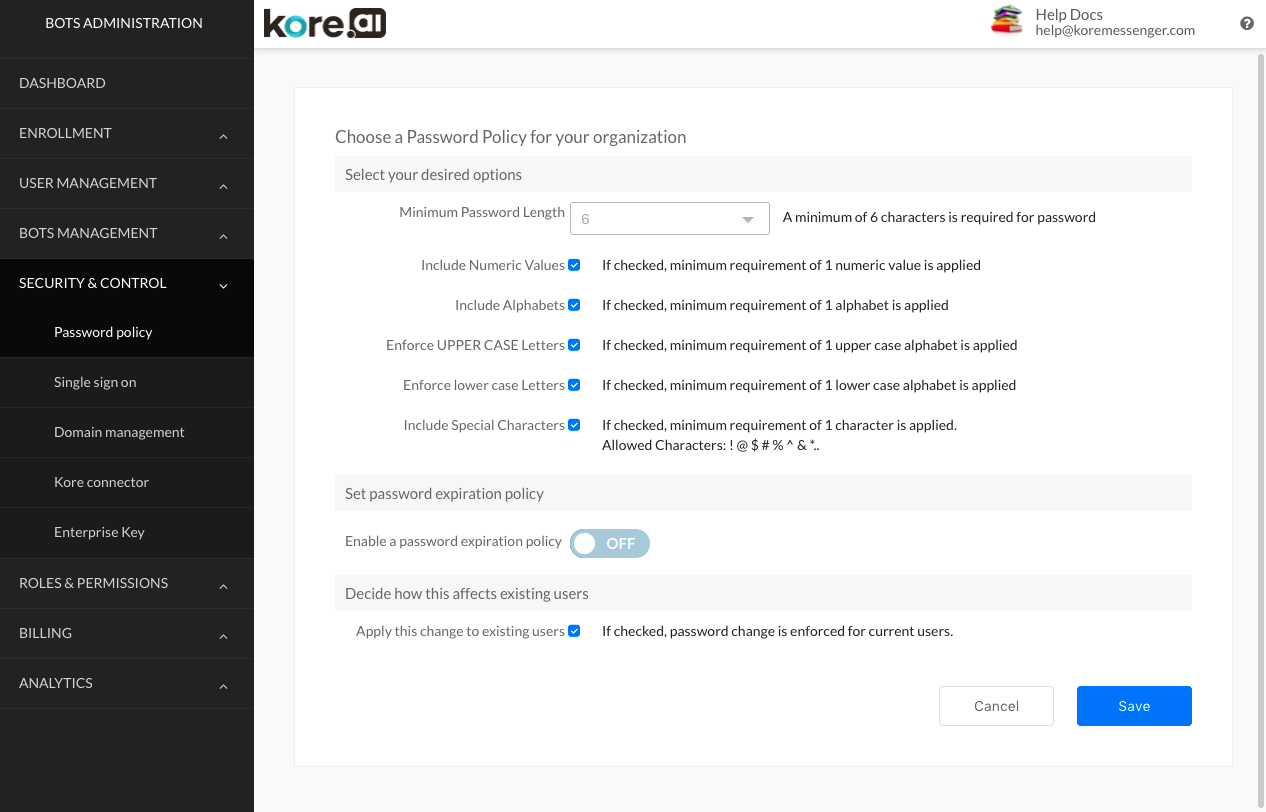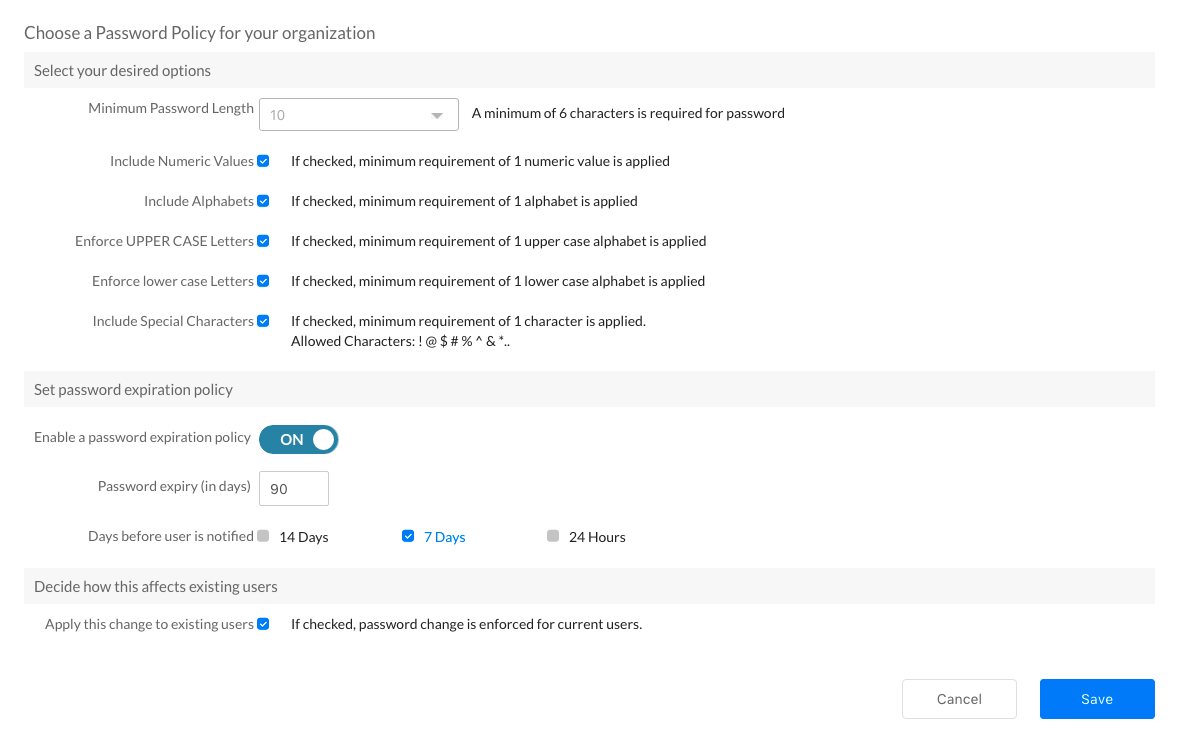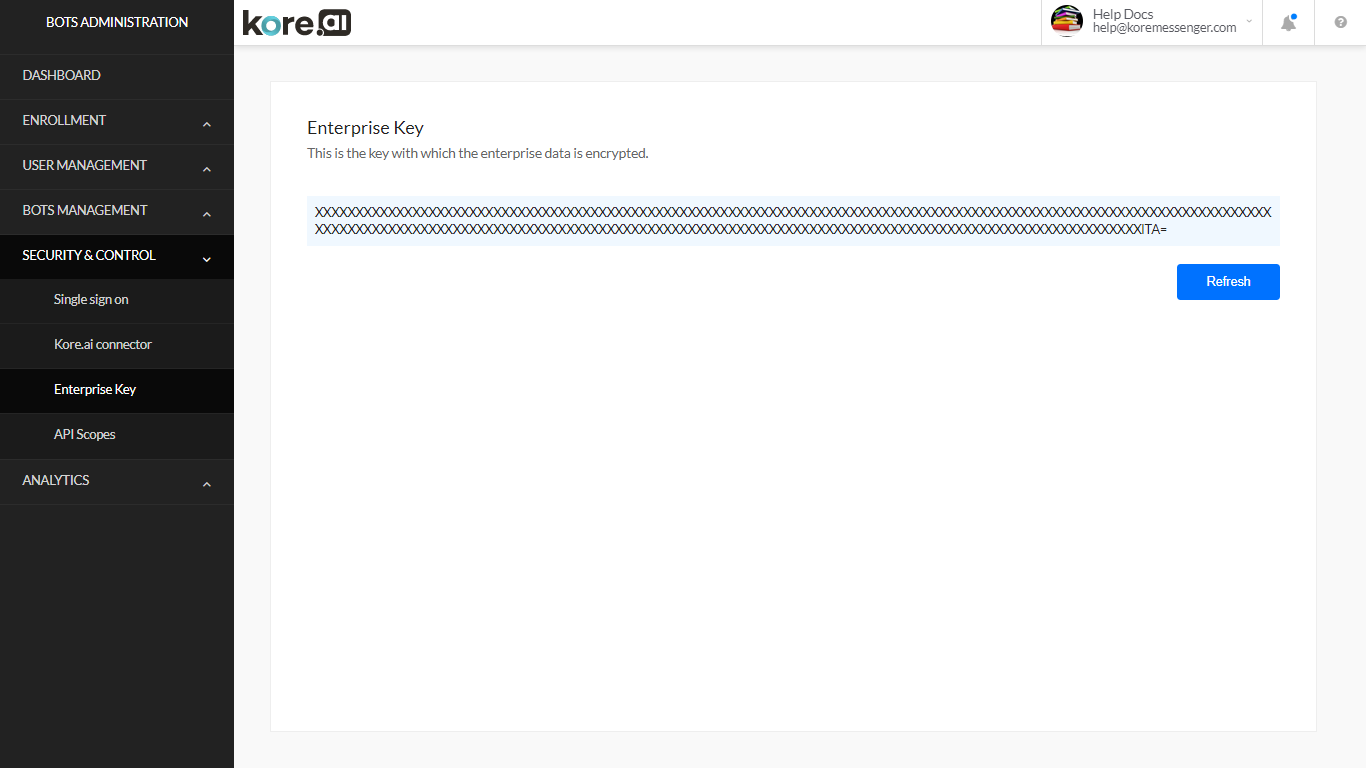Kore.ai ボット 管理者コンソールの[セキュリティおよび管理] モジュールでは、以下ができます。
パスワード ポリシー
注意: このオプションは、SSO を有効にしていない場合、または SSO プロバイダーのパスワード ポリシーが実装されている場合にのみ使用できます。
ボット 管理者コンソールの[セキュリティおよび管理] モジュールにある Kore.ai [パスワード ポリシー] ページでは、シングル サインオンが使用されていないときに Kore.ai にログオンするために使用される Kore.ai アカウントのパスワードについて、最小のパスワード長、特殊文字を含めるための要件、およびパスワードの有効期限ポリシーを定義および有効化することができます。
Kore.aiのパスワード ポリシーは、お客様のアカウントに所属するユーザーのKore.aiアカウントのパスワードがすべて複雑で安全であることを保証する機能を提供します。
パスワード ポリシーを定義することで、アカウントのユーザーが複雑なパスワードを作成・使用できるようになります。数値、アルファベット、特殊文字を含む長いパスワードは、悪意ある攻撃者による Kore.ai アカウントへのアクセスを防ぐのに役立ちます。
以下の説明は、ボット 管理者コンソールにある[セキュリティおよび管理] モジュールの [パスワードポリシー] ページの管理を示しています。
パスワード ポリシー ページの管理
次の表では、[パスワード ポリシー] ページの管理について説明しています。
| 列 | 説明 |
|---|---|
| 最小限のパスワードの長さ | ユーザーが Kore.ai アカウントのパスワードに使用できる最小文字数を定義します。 |
| 数値を含む | Kore.ai のパスワードに少なくとも1文字の数字を含める要件を有効または無効にします。 |
| アルファベットを含む | Kore.ai のパスワードに少なくとも1文字のアルファベットを含める要件を有効または無効にします。 |
| 大文字の使用を強制する | Kore.ai のパスワードに少なくとも1文字の大文字を含める要件を有効または無効にします。 |
| 小文字の使用を強制する | Kore.ai のパスワードに最低1文字の小文字を含める要件を有効または無効にします。 |
| 特殊文字を含む | Kore.ai のパスワードに少なくとも1つの特殊文字を要求する要件を有効または無効にします。有効な特殊文字は、次のとおりです。
! – 感嘆符 |
| パスワードの有効期限に関するポリシーを設定する | パスワードの有効期限を有効または無効にします。有効にすると、以下を定義できます。
|
| この変更を既存のユーザーに適用する | 現在のユーザーに変更を適用することを有効または無効にします。 |
API スコープ
このオプションを使用すると、アプリを定義し、さまざまなプラットフォーム機能にアクセスするために API スコープに関連付けできます。
- [新規] ボタンを使用して、新しいアプリを作成します。
- アプリ ドロップダウンから、[+ アプリの作成] オプションを選択します。
- 名前を入力すると、クライアント ID と クライアント シークレットが生成され、これを使ってプラットフォームにアクセスすることができます。
- 作成された各アプリには、必要に応じて以下の API スコープを割り当てることができます。
- インテント識別 には、インテントとエンティティ検出のスコープが含まれます。
- ボット 定義には、ボット のインポート、エクスポート、作成のスコープが含まれます。
- ボット 公開は、公開アクセスに使用されます。
- テストおよびトレーニング – このスコープは、ML のトレーニング、FAQ、発話、インポートおよびエクスポートへの許可を含むために使用します。
- ログ – このスコープは、ボット 監査と管理者コンソール監査ログの検索機能を含めるために使用します。
- プロファイル管理 – このスコープは、ロール管理 APIへのアクセスやユーザーデータの削除に使用します。
- ボット 分析 – このスコープは、チャット履歴や ボット 会話セッションを取得するために使用します。
- ユーザー管理 – このスコープは、ユーザーを管理するために使用します。
- カスタム レポート – このスコープは、カスタム ウィジェットやレポートに関連するデータを取得するために使用します。
- ManageKnowledgeGraph – このスコープは、ナレッジ グラフの完全定義をエクスポートして管理するために使用します。
- チャネル管理 – このスコープは、チャンネルの作成と更新に使用します。
- BotKit – このスコープは、Botkit とエージェントへの転送を設定するために使用します。
- マスター管理者 – このスコープは、サンプル ボット のリストを取得するために使用します。
- 作成されたアプリは、ボット ビルダー プラットフォーム内で使用することも、外部から対応するパブリックAPI(リストはこちらから参照)を呼び出して様々な機能にアクセスすることもできます。